Gmail là một dịch vụ vận chuyển thư trực tuyến hàng đầu hiện đang được nhiều cá nhân, công ty, doanh nghiệp tin dùng. Khi sử dụng Gmail chắc chắc sẽ có một vài lần bạn quên mất mật khẩu đăng nhập Gmail của mình. Bài viết dưới đây của Tung Tăng sẽ hướng dẫn bạn cách lấy lại mật khẩu Gmail, hãy cùng theo dõi nhé!
Vì sao cần lấy lại mật khẩu Gmail
Gmail là một dịch vụ thư điện tử hiện đang được khá nhiều người tin dùng. Trong đó mật khẩu Gmail là một yếu tố cực kỳ quan trong giúp cho việc bảo mật những thông tin có trong Gmail của bạn một cách an toàn nhất. Vì thế trong suốt quá trình sử dụng bạn không nên chia sẻ mật khẩu này cho ai, điều đó có thể làm cho tài khoản Gmail của bạn bị đánh cắp.
Tuy nhiên sẽ có một vài trường hợp bạn quên mất tài khoản đăng nhập Gmail của mình. Trong những trường hợp như vậy bạn không cần phải quá lo lắng vì Gmail sẽ hỗ trợ bạn lấy lại mật khẩu. Các bước cần thực hiện để lấy lại mật khẩu Gmail cũng khá đơn giản và dễ thực hiện.

Cách lấy lại mật khẩu Gmail bằng số điện thoại
Bước 1: Bạn cần đăng nhập vào tài khoản Gmail mà mình đã quên mật khẩu sau đó click vào nút Tiếp theo.
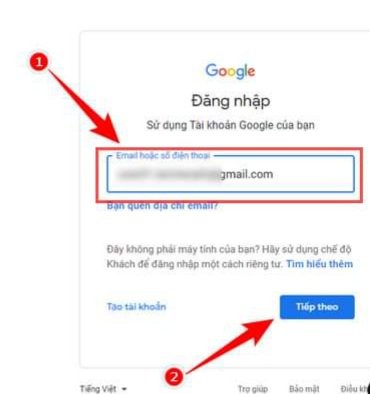
Bước 2: Tại trang tiếp theo này bạn bấm vào chọn vào ô Bạn quên mật khẩu sau đó click vào ô Tiếp tục.
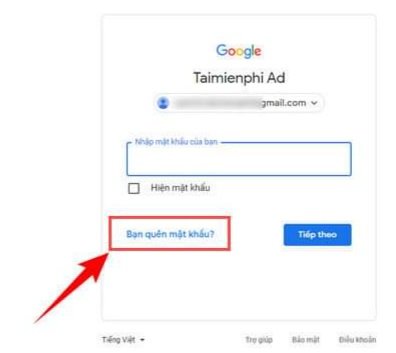
Bước 3: Nếu bạn nhớ được mật khẩu cuối cùng của Gmail này là gì thì nhập vào ô Nhập mật khẩu gần nhất. Trong trường hợp bạn không nhớ được mật khẩu cuối cùng đó thử hãy click chọn vào ô Thử cách khác.
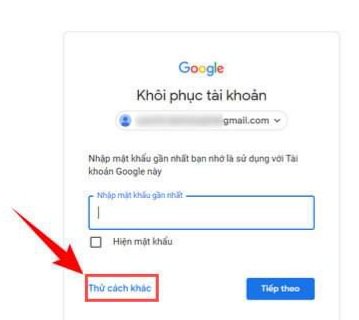
Bước 4: Ở màn hình tiếp theo bạn cần nhập chính xác số điện thoại đã đăng ký Gmail này rồi chọn vào ô Gửi tin nhắn văn bản.
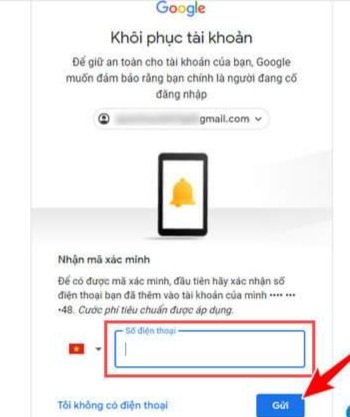
Bước 5: Mật khẩu mới sẽ được Google gửi về số điện thoại mà bạn vừa nhập ở bước 4. Vì thế cần kiếm tra điện thoại để lấy được mã xác minh.

Bước 6: Nhập mã xác minh mà bạn vừa nhận được từ Google vào ô Nhập mã sau đó nhấn nút Tiếp theo.
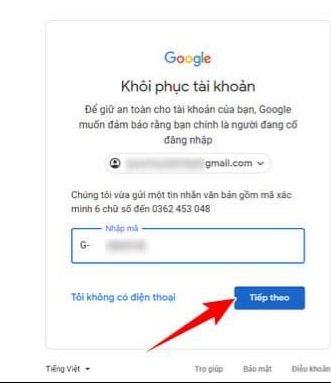
Bước 7: Đây là bước cuối cùng để bạn có thể đổi lại mật khẩu Gmail. Bạn cần nhập mật khẩu mới vào và xác nhận lại tại ô bên dưới sau đó click chuột vào ô Đổi mật khẩu.
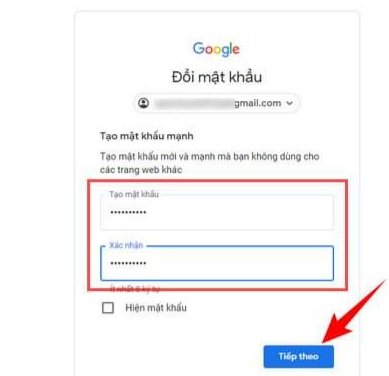
Cách lấy lại mật khẩu Gmail bằng email thay thế
Bước 1: Bạn cần đăng nhập vào tài khoản Gmail mà mình cần lấy lại mật khẩu sau đó click chuột vào nút Tiếp theo.
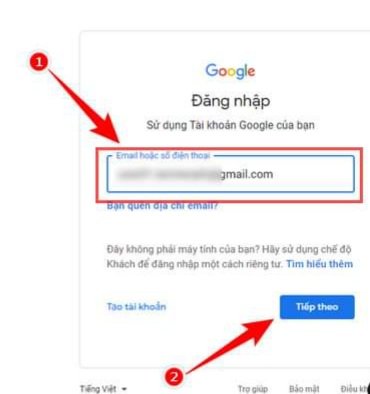
Bước 2: Để lấy lại mật khẩu, bạn nhấn chọn vào ô Bạn quên mật khẩu sau đó click chuột vào ô Tiếp tục.
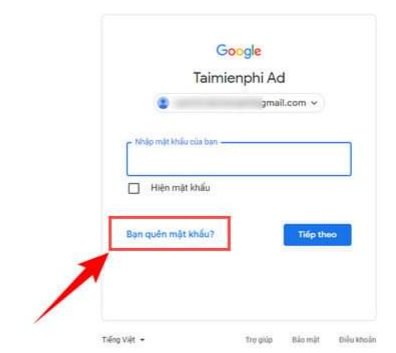
Bước 3: Tại màn hình tiếp theo bạn nhấn chọn vào ô Thử cách khác. Sau đó hãy chọn vào ô Tôi không có điện thoại để Google chuyển đến trang mới.
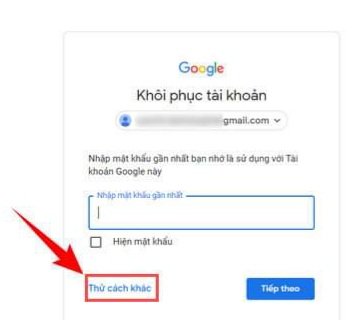
Bước 4: Tại trang mới này, bạn cần điền email khôi phục vào ô Nhập địa chỉ email khôi phục và click chuột vào nút Gửi.
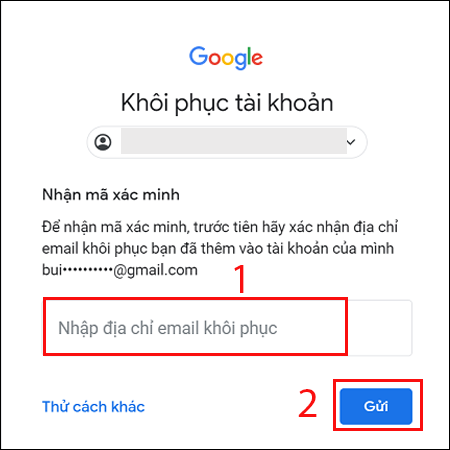
Bước 5: Google sẽ gửi thông báo mã xác minh về email khôi phục của bạn, bạn cần kiểm tra email mà bạn vừa điền và nhập mã vừa nhận được vào ô Nhập mã sau đó nhấn chọn nút Tiếp theo.
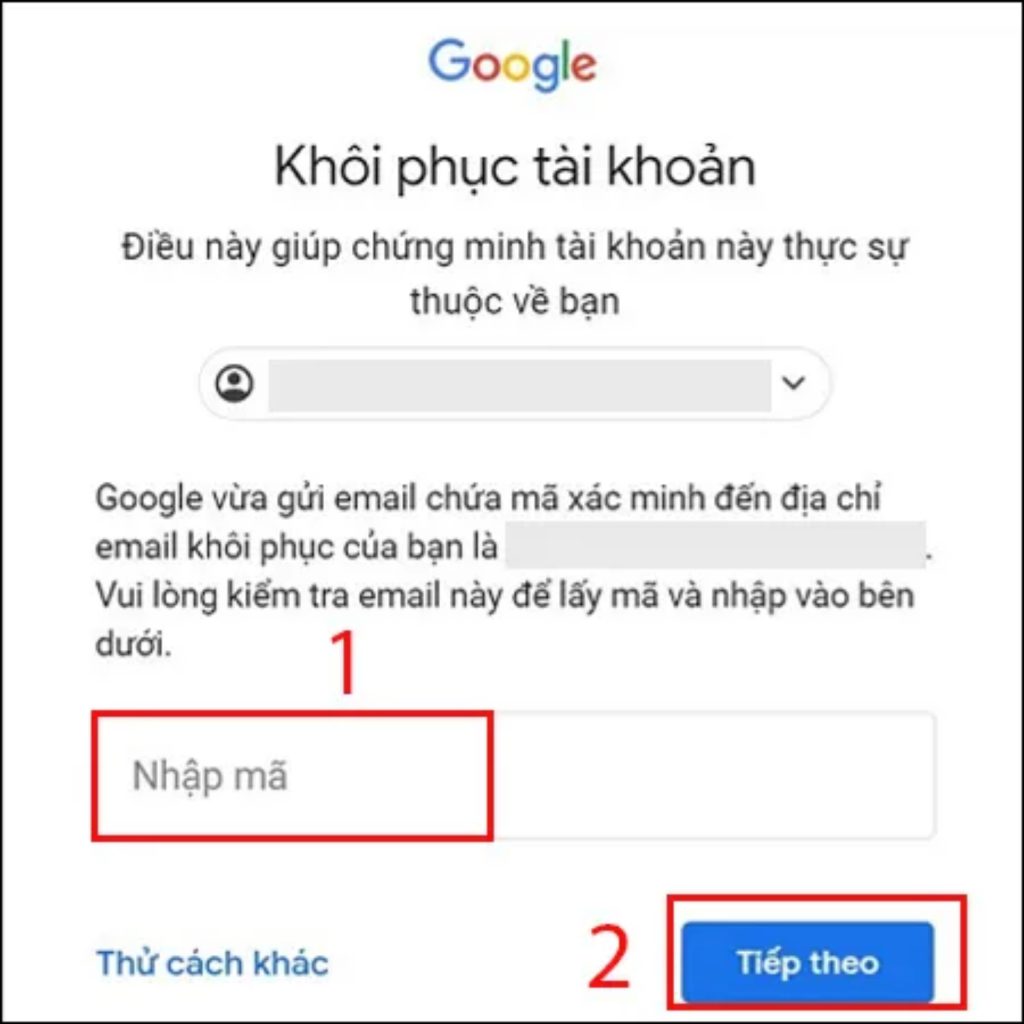
Bước 6: Nhập mật khẩu mới cho tài khoản gmail của bạn, sau đó click chọn ô Tiếp theo. Như vậy, chỉ với vài bước đơn giản bạn đã có thể lấy lại được tài khoản email của mình và thay đổi với mật khẩu mới.
Trên đây là hai cách lấy lại mật khẩu Gmail đơn giản bằng số điện thoại và email khôi phục mà Tung Tăng hướng dẫn cho bạn. Nếu những ai chẳng may làm mất mật khẩu Gmail thì hy vọng bài viết này sẽ giúp ích được cho bạn trong việc lấy lại mât khẩu Gmail.



